LINE 阻擋訊息技巧學起來!2招快速拒絕惱人陌生LINE訊息幹擾~
Barbara Wagner/ 2024-11-28 / line-data-recovery
好不容易忙完一天,準備好好休息,結果手機叮咚一聲,開啟一看,竟然是陌生人的廣告訊息;或者你剛完成一次重要的會議,正檢查手機是否有急事,卻發現滿屏陌生連結讓人摸不著頭腦?這些陌生訊息不僅讓人心煩意亂,還讓你的LINE應用變得雜亂無章,更可能暗藏惡意連結,威脅隱私安全。
別擔心,今天我們就來學習如何處理好LINE 阻擋訊息,不僅操作簡單,還能全面保護你的通訊環境。讓我們一起告別資訊干擾,還你一個清淨的社交空間!
LINE 資料救援:LINE 手機資料救援軟體,一键完成LINE資料救援,輕鬆找回丟失的聊天記錄、照片、影片、文件
一、LINE如何阻擋陌生訊息?
收到陌生訊息無疑是一件很煩心的事,但LINE其實提供了非常好用的LINE 阻擋訊息功能。在這裡,我們將為你介紹LINE 阻擋訊息 ptt討論火熱的兩種快速有效的阻擋方法:
- 關閉「允許被加入好友」功能
不想讓陌生人透過電話號碼、共享群組等方式輕鬆新增你為好友?這項設定可以幫到你!關閉後,陌生人無法未經許可地加你為好友,從源頭解決訊息干擾問題。
- 開啟「阻擋訊息」功能
如果你不想收到非好友發來的訊息,這個功能非常實用。開啟後,只有你的好友才可以傳送訊息,陌生人傳送的內容會被直接過濾掉。
透過以上兩種方式,你可以更好地管理自己的LINE 賬號,遠離垃圾訊息。
二、LINE 阻擋陌生訊息操作教學
接下來,小編帶你分別來看看這兩種設定的具體操作步驟,無論你是技術小白還是熟練用戶,都能輕鬆搞定。
1. [已加入好友]開啓「阻擋訊息」設定
LINE 阻擋訊息功能可以幫你攔住所有來自陌生人的聊天內容。換句話說,只有當你和對方互相加為好友後,才會解鎖彼此的對話許可權。不過,有點讓人頭疼的是,有些人可能會趕在你接受好友邀請之前發訊息,而這些未讀資訊或許藏著重要內容,你卻錯失了檢視的機會!如果你依然想使用這個實用的阻擋功能,完全可以按照以下步驟輕鬆開啟:
- 開啟LINE 應用主頁面,點選右上角「設定」,進入「隱私設定」。
- 找到「阻擋訊息」功能選項,並點選以開啟。當功能啟用後,來自陌生人的訊息將直接被攔截,無法進入你的聊天列表。
![[已加入好友]開啓「阻擋訊息」設定](https://images.tenorshare.tw/topics/line-recovery/blocking-messages.jpg?w=600&h=500)
2. [未加入好友]關閉「允許被加入好友」設定
如果你的電話號碼正好躺在某人的通訊錄裡,那對方可能分分鐘就能透過搜尋新增你為LINE 好友,陌生訊息也就跟著接踵而至。要想斷絕這種「騷擾鏈」,你可以簡單粗暴地關閉「允許被加入好友」的功能,把陌生人擋在門外!不過呢,這樣做也有點兩面性——你的老朋友、同事,甚至重要客戶可能也會因此撲了個空,找不到你。所以,在動手設定之前,記得權衡一下利弊,再根據實際需求決定哦!
- 點選 LINE 應用主頁右上角的「設定」>「好友」。
- 找到「允許被加入好友」功能選項,點選以關閉即可。
![[未加入好友]關閉「允許被加入好友」設定](https://images.tenorshare.tw/topics/line-recovery/close-to-be-added-as-a-friend.jpg?w=600&h=500)
三、LINE不小心阻擋重要訊息的找回方法
有時候,手一滑開啟了阻擋功能,結果一些重要訊息被悄悄過濾掉,甚至錯過了關鍵內容。更鬱悶的是,當你終於新增對方為好友,卻發現之前的賴阻擋訊息早已無法檢視,心急如焚卻無從下手。別擔心,遇到這種情況,你的救星來了——我們強烈推薦使用 Tenorshare UltData LINE Recovery,無論是否有提前備份,你都能實現一鍵找回那些錯失的珍貴訊息,讓重要的內容重新找到你!
Tenorshare UltData LINE Recovery功能簡介:
- 只需簡單幾步,就能精準掃描並恢復LINE手機聊天記錄,甚至是那些早已過期的檔案,讓重要資訊不再失落。
- 專為細節控設計,如果你曾透過iTunes備份過LINE資料,現在也能夠輕鬆找回已刪除的聊天記錄,甚至無需繁瑣操作,恢復體驗流暢又高效。
- 不止重要訊息!無論是照片、影片,還是聊天記錄,這款工具都能全面支援多種資料型別的恢復,給你全方位的保護。
- 再也不用擔心資料丟失!將LINE記錄備份到電腦,支援直接預覽或匯出為HTML格式。無論是安全儲存還是重新整理,都能滿足你的需求。
- 你可以恢復前預覽資料,精準甄別出需要的內容。無論是影片、圖片還是其它檔案,都可以單獨匯出,讓操作更為自由!
- 全面適配所有iOS裝置,不論是iPhone還是iPad,這款工具都能完美相容,帶來無縫的用戶體驗!
操作步驟也十分簡單:
- 首先,下載並安裝Tenorshare UltData LINE Recovery,啟動軟體後選擇主介面中的「裝置」選項。
- 使用USB資料線將目標裝置連線至電腦,等待軟體自動識別你要還原阻擋訊息 LINE的裝置。當連線成功後,點選「開始掃描」按鈕,軟體將開始搜尋被阻擋或刪除的LINE 訊息。
- 掃描完成後,你可以提前預覽並挑選需要恢復的LINE 訊息。確認選擇後,點選「恢復」按鈕,即可將這些丟失的LINE 訊息還原至電腦並安全儲存。
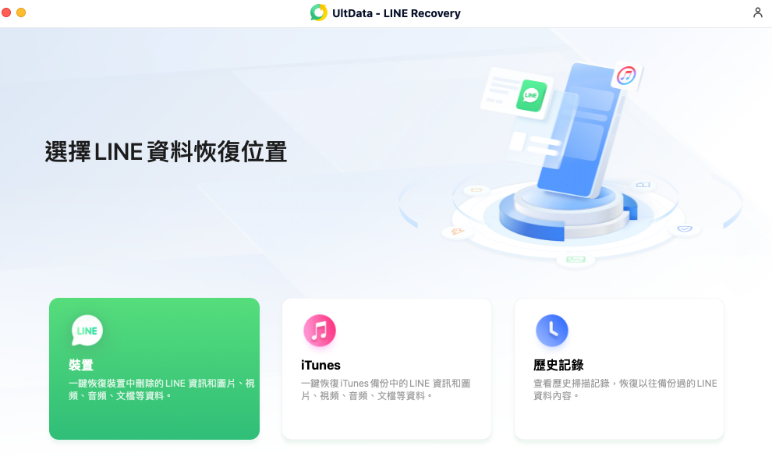
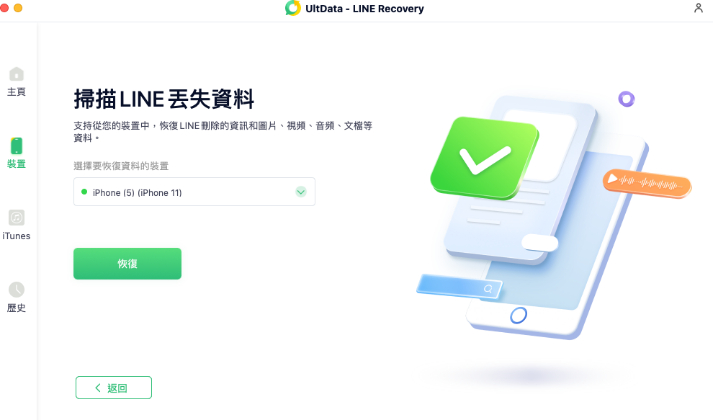
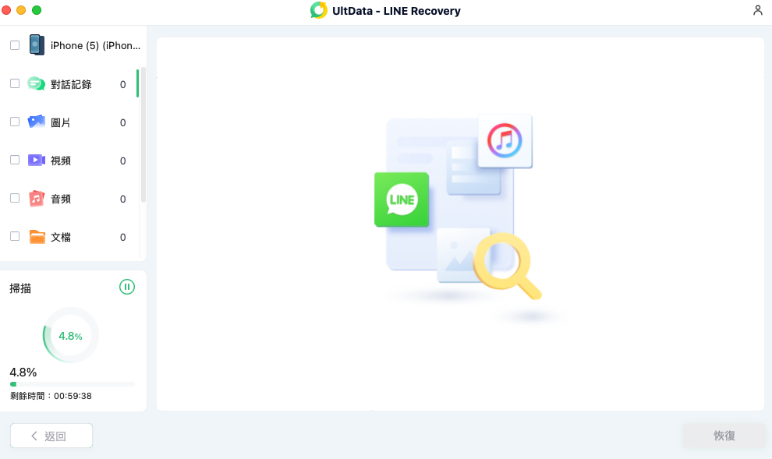
四、相關問題
1. LINE阻擋訊息對方會知道嗎?
不會。對方完全無法得知你已開啟阻擋功能,只是傳送的訊息不會顯示在你的聊天列表中。
2. LINE阻擋訊息可以打電話嗎?
可以。阻擋訊息功能僅影響文字聊天,不影響語音或視訊通話功能。
3. LINE阻擋訊息在哪?
要找到LINE的阻擋訊息設定,你只需進入「設定」選單,點選「隱私」,在此處就可以找到相關的阻擋選項。
五、總結
透過以上的LINE 阻擋訊息技巧與方法,我們可以輕鬆阻擋那些煩人的陌生LINE訊息,讓通訊重新回歸單純。不再被廣告和推銷困擾,專注於與真正重要的人交流,這樣的生活豈不是更美好嗎?好好利用這些設定,徹底把惱人的訊息踢出LINE吧!
Tenorshare UltData LINE Recovery為你提供了資料找回的雙重保障,不論是誤刪、誤擋還是意外情況,它都能助你快速恢復資料。靈活運用這些技巧,徹底告別惱人的訊息干擾,讓你的LINE聊天更高效、更愉快!快來下載體驗吧`







